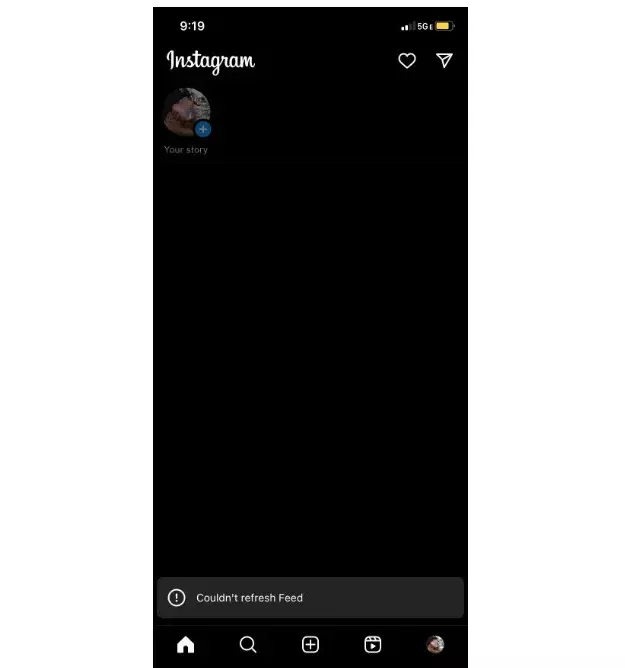Vjerojatno ste u jednom trenutku iskusili ovaj problem: otvorite Instagram tijekom pauze kako biste na brzinu pregledali što ima novoga, no nakon kratkog prelistavanja sadržaja, pojavi vam se poruka pod nazivom: ”Nije moguće osvježiti nove obavijesti” ili ”Couldn’t Refresh Feed”.
Nažalost, ovo je vrlo česta pogreška koja se zna javiti na mobilnim verzijama aplikacije! Ako ste se i sami susreli s ovim problemom, nastavite čitati, jer ćemo u nastavku ovog članka reći nešto više o tome kako popraviti ovaj problem.
Jednostavne metode za rješavanje problema
Prije nego što krenemo s primjenom kompleksnijih rješenja, pokušajte neko od jednostavnijih rješenja:
Provjerite svoju internetsku vezu. Razlog broj jedan za pojavljivanje ove pogreške povezani su s problemima koji mogu postojati s internetskom vezom. Ako se vaš pametni telefon poveže na Wi-Fi, brzo se prebacite na mobilne podatke i provjerite možete li ponovno pokrenuti obavijesti na Instagramu. Ako to nije slučaj, možda ćete morati riješiti probleme s Wi-Fi vezom na računalu sa sustavom Windows ili Mac.
Pričekajte malo, možda je problem privremen. Ako internetska veza nije problem, možda se radi o privremenom kvaru. Ispravno zatvorite aplikaciju Instagram na svom uređaju i pričekajte nekoliko minuta. Nakon što prođe neko vrijeme, otvorite aplikaciju i provjerite možete li se ponovno kretati po ”Feedu”.
Možda je glavni Intagramov internetski poslužitelj u problemima. Ne bi bilo loše otići na internetske stranice kao što je DownDetector i ondje provjerite je li problem u glavnom internetskom poslužitelju Instagrama. Ako je to slučaj, ne možete ništa učiniti sa svoje strane. Samo ćete morati pričekati dok Instagram ne riješi problem i dok se stvari ne vrate u normalu.
Ažurirajte aplikaciju. Greška koju vidite može biti posljedica greške u aplikaciji Instagram. Ako sumnjate u to, provjerite postoje li dostupna ažuriranja za aplikaciju.. Potražite aplikaciju unutar Googleove Trgovine i na stranici aplikacije kliknite na Ažuriraj, naravno ako je ažuriranje dostupno. Ako koristite iOS, idite unutar Appleove Trgovine aplikacija i dodirnite svoju profilnu sliku u gornjem desnom kutu. Dostupna ažuriranja bit će navedena dolje.
Očistite predmemoriju. Brisanje predmemorije aplikacije može pomoći u otklanjanju pogreške, jer će tako sve privremene datoteke i podaci koji su oštećeni ili koji su zastarjeli bili uklonjeni. Zato ne bi bilo loše s vremena na vrijeme očistiti predmemoriju aplikacije. Evo kako to možete učiniti:
- Idite na Postavke pa na Aplikacije.
- Dodirnite “Pogledaj sve aplikacije”.
- Pomaknite se prema dolje i pronađite Instagram na popisu instaliranih aplikacija.
- Ovisno o verziji vašeg Android uređaja, možda ćete morati dodirnuti “Pohrana i predmemorija” za pristup postavkama “Izbriši podatke” i “Izbriši predmemoriju”.
- Dodirnite “Izbriši predmemoriju”. Za brisanje podataka ponovno prođite kroz iste korake, ali ovaj put umjesto toga dodirnite “Očisti pohranu”.
Ponovno pokrenite svoj pametni telefon. Još jedno brzo rješenje koje biste mogli isprobati odnosi se na ponovno pokretanje vašeg pametnog telefona. Ponovno pokretanje pametnog telefona može često riješiti velik broj problema, iz tog razloga ne bi bilo loše ponovno pokrenuti pametni telefon i nakon što se uređaj ponovno pokrene kliknite na Instagram.
U slučaju da niti jedno od ovih jednostavnijih rješenja nije polučilo do rješenja problema, idemo dalje. U nastavku ćemo prijeći na nešto kompliciranija rješenja.
-
Izlogirajte se sa svog Instagram računa i ponovno se ulogirajte
Lako je moguće da problem s prijavom na vaš Instagram račun može uzrokovati pogrešku “Nije moguće osvježiti feed”. Rješenje je jednostavno: odjavite se svog Instagram računa, a zatim se ponovno prijavite.
U aplikaciji Instagram dodirnite svoju profilnu sliku u donjem desnom kutu. Nakon toga, kliknite na tri vertikalne crte ili takozvani izbornik hamburgera, koji se nalazi u gornjem desnom kutu vašeg profila. Na skočnom izborniku odaberite Postavke i privatnost. Pomaknite se prema dolje i kliknite na odjavu.
-
Omogućite automatsko namještanje vremena i datuma
Dobro je provjeriti je li na vašem pametnom telefonu točno vrijeme i datum, budući da se neke aplikacije oslanjaju na te informacije kako bi pravilno funkcionirale.
- Za Android platformu
Otvorite aplikaciju Postavke na svom uređaju, pomaknite se prema dolje do Sustava i dodirnite tu opciju. Odaberite Datum i vrijeme iz opcija. Provjerite je li omogućena opcija pored Postavi vrijeme automatski. Ako nije, dodirnite je. Na nekim modelima telefona možete dobiti različite opcije, kao što je ”Koristi vrijeme koje je na internetu”.
- Za iOS platformu
Otvorite aplikaciju Postavke na svom iOS uređaju. Pomaknite se prema dolje i dodirnite Općenito. Dodirnite Datum i vrijeme i provjerite je li omogućena opcija Postavi automatski.
-
Onemogućite način rada uštede podatkovnog prometa unutar Instagram aplikacije
Mogućnost uštede podatkovnog prometa nešto je što postoji unutar mnogih aplikacija, uključujući Instagram. Osmišljena je kako bi smanjila potrošnju podatkovnih podataka tijekom korištenja raznih aplikacija i usluga. Svaki puta kada je ovaj način uključen, uređaj poduzima nekoliko radnji kako bi uštedio podatkovni promet, no to nekada zna dovesti do pojave različitih grešaka. Zato bi bilo dobro, ako primijetite nekakav problem na Instagramu, isključiti uštedu podatkovnog prometa i provjeriti je li to riješili sporni problem. Evo kako to možete učiniti.
Idite na postavke Instagrama kao što je prethodno objašnjeno. Prijeđite prstom prema dolje do odjeljka Vaša aplikacija i mediji i odaberite Upotreba podataka i kvaliteta medija. Isključite opciju Ušteda podataka na vrhu ako koristite Android verziju. Na iOS-u se ta značajka zove Koristi manje mobilnih podataka ili ”Use less cellular data”.
-
Onemogućite uštedu podatkovnog prometa unutar sustava samog uređaja
Vaš telefon također može imati način rada za uštedu podataka, koji se može primijeniti na sve aplikacije, ne samo na Instagram. Možda ste u nekom trenutku zaboravili da ste omogućili ovaj način rada, što može potencijalno dovesti do pojave različitih problema. Slijedite korake koje ću navesti u nastavku kako biste provjerili je li to slučaj.
- Za Android platformu
Idite na Postavke -> Mreža i internet na svom telefonu. Kod nekih telefona umjesto toga može imati opciju Wi-Fi & Network. Pomaknite se prema dolje i dodirnite opciju Ušteda podataka, zatim onemogućite prekidač Koristi uštedu podataka na vrhu.
- Za iOS platformu
Idite na Settings -> Cellular, a zatim odaberite Cellular Data Options. Provjerite je li način rada s malo podataka isključen.
-
Omogućite korištenje podatkovnog prometa bez ograničenja
Ako ne želite isključiti opciju Ušteda podataka za cijeli sustav, možete dopustiti da samo određene aplikacije, kao što je Instagram u ovom slučaju, koristi podatkovni promet bez ograničenja.
Idite na Postavke -> Aplikacije -> Instagram, zatim se pomaknite prema dolje i dodirnite Mobilni podaci i Wi-Fi. Uključite opciju Korištenje podataka bez ograničenja ili ”Unrestricted dana usage”.
-
Prisilno zaustavite rad Instagram aplikacije (za Android platformu)
Prisilno zaustavljanje Instagrama će prekinuti njegove procese i usluge, što u biti znači da će se aplikacija potpuno isključiti. Ako ovo učinite, time ćete aplikaciji omogućiti ”svjež početak” idući puta kada je pokrenete. Evo kako to možete učiniti:
Idite na Postavke -> Aplikacije -> Instagram. Dodirnite tipku Prisilno zaustavljanje, a zatim OK u skočnom prozoru koji slijedi. Ponovno pokrenite uređaj, a zatim ponovno pokušajte otvoriti aplikaciju.
Kako ispravno zatvoriti aplikaciju?
Android aplikacije ponekad se zatvaraju ili isključuju na pomalo neobičan način. Za razliku od na primjer Windows aplikacija, kod Android aplikacija ne možete isključiti neku aplikaciju jednostavnim klikom na X. Možete pritisnuti tipke “Početna” ili “Natrag” i aplikacija će nestati sa zaslona, ali ako to učinite, to ne znači da je aplikacija ugašena. Ako je želite isključiti na Android uređaju, morat ćete ”prekinuti” rad te aplikacije. Evo kako to možete učiniti:
Dodirnite ikonu u obliku kvadratića na zaslonu ili “Nedavne aplikacije” na Samsung uređajima.
Prijeđite prstom prema gore na svakoj aplikaciji koju želite zatvoriti.
-
Deinstalirajte i ponovno instalirajte aplikaciju
Ako se pogreška nastavi pojavljivati na vašem uređaju, ne bi bilo loše deinstalirati i nakon toga ponovno instalirati aplikaciju. Ovaj postupak je jako jednostavan: najprije dugim pritiskom pritisnite aplikaciju na početnom zaslonu na Androidu ili iOS-u i odaberite Deinstaliraj ili Ukloni aplikaciju, ovisno o vašoj platformi. Nakon što ste deinstalirali aplikaciju, idite u Google Play ili Apple Trgovinu, ovisno o platformi i odande preuzmite Instagram te ga instalirajte na vaš uređaj.
-
Kako radi ”desktop” verzija Instagrama?
U slučaju da mobilna verzija aplikacije nikako ne radi ili ako ne radi kako treba, pokušajte ”desktop” verziju. Putem svog stolnog ili prijenosnog računala idite na svoj Instagram korisnički račun. Otvorite internetski preglednik po želji i odande otvorite Instagram. Često se zna dogoditi da mobilna verzija aplikacije iz nekog razloga ne radi dobro, dok verzija za internetske preglednike za računala radi sasvim normalno.
Instagram i problemi
Problemi na Instagramu nisu česti, ali kada se pojave znaju biti nezgodni i znaju dovesti do cijelog niza drugih, manjih poteškoća za korisnika. Problem o kojem smo govorili u ovome članku jedan je od takvih. Ako ste se i sami suočili s ovakvim problemom, dobro je znati da postoje potencijalna rješenja koja možete primijeniti u svakom trenutku.
Piše: Ivan Hečimović